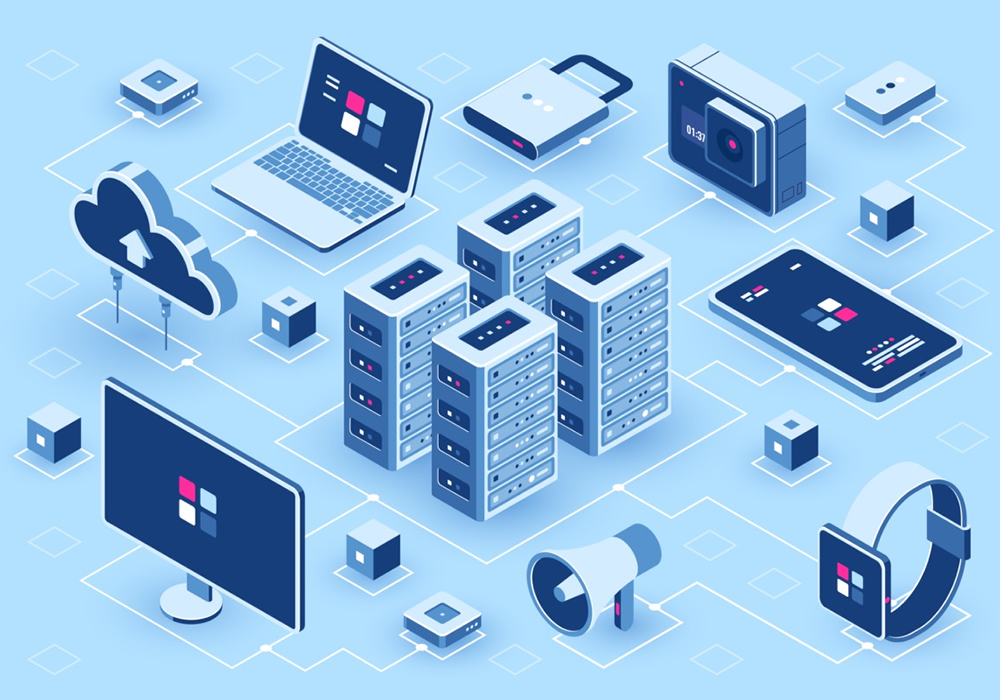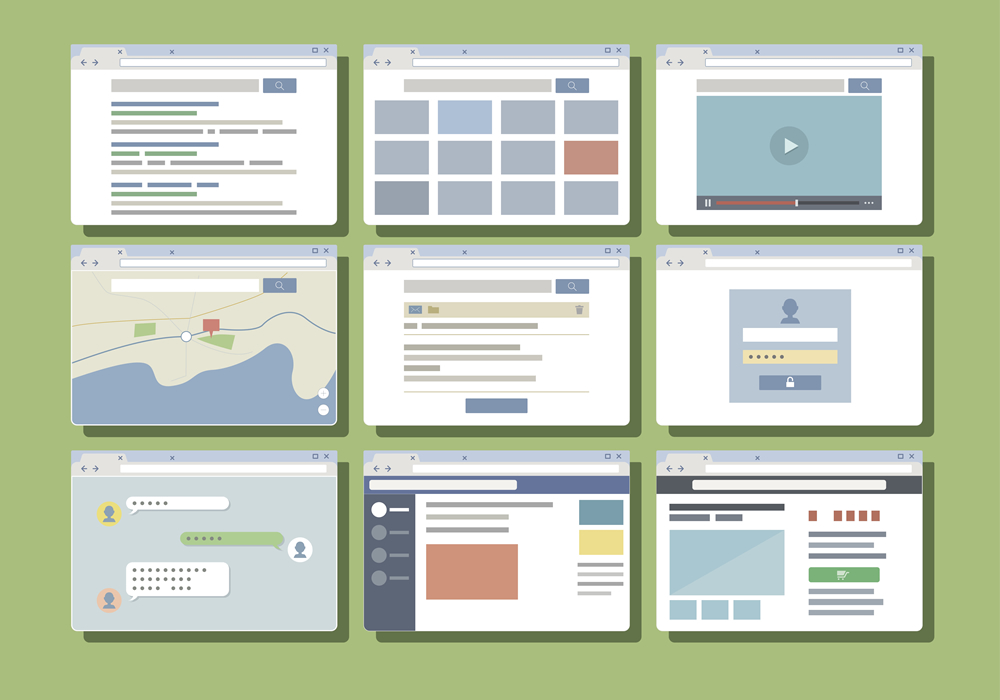こんな疑問にお答えします
本記事の内容
- ランクトラッカーができること
- ランクトラッカーの4つの便利機能の紹介
- ランクトラッカーの料金について
- ランクトラッカーの使い方
本記事の執筆者

あなたのブログは、Googleのような検索サイトからの流入を重視していますか?
もし、答えがYESなら、本記事で紹介する「RankTracker(ランクトラッカー)」は、あなたにとって重要なツールとなるので、パソコンにインストールしてください。
と、急に僕に言われても困りますよね?
本記事では、なぜランクトラッカーをあなたのパソコンに入れるべきツールなのか、分かりやすく解説していきます。
最後までチェックしてみてください。
目 次
RankTracker(ランクトラッカー)ができること
![]()
あなたのブログへの流入してくる経路の1つに検索エンジンがあるでしょう。
その検索エンジンの流入を増やすためにはSEOを行う必要があるのです。
具体的に言いますと、記事を書く前に、あなたのブログに流入させたいキーワードを決める。
それから、そのキーワードに合う記事を書きます。
記事を書きつつ、ブログにおいてやるべきSEOを実施します。
例:h2タグの中に上位表示させたいキーワードを入れる。
記事を公開し、検索エンジンで検索結果の順位を追います。
ランクトラッカーがあることで
- 順位を確認するチェック作業がいらなくなる
- ブログの健康状態を把握することができる
この2つのことができるようになるのです。
この2つについて、詳しく説明していきます。
順位を確認するチェック作業がいらなくなる
検索エンジンで検索結果の状況を把握するために、手作業(目視で確認)で、できなくはないです。
しかし、あなたが書く記事が増えていくと、同時に調べないといけないキーワードが増えていきます。
10キーワードぐらいであれば、毎日10分ぐらいの作業で終わると思いますが、100キーワードに増えたらどうなりますか?
順位をチェックするだけで1日使ってしまいます。
こんなことに時間をかけるのはもったいないです。
自動で順位をチェックしてくれる便利なツール「ランクトラッカー」を使いましょう。
あなたが新しい記事を執筆している間に、ランクトラッカーが稼働し、順位を調べてくれます。
そうすれば、あなたの順位チェックの作業は0分です。
新しい記事執筆に時間を100%そそぐことができます。
順位チェックの作業を短くできたので、あなたが時間をかけるべきことは、ブログの健康状態の把握することです。
ブログの健康状態を把握することができる
順位結果が分かることで、自分のブログが検索サイトでどのように評価されているのか把握できるようになります。
順位の状況を見て、健康状態の良し悪しを確認し、記事の順位が落ち着いてきたタイミングでリライトをするかどうかを判断します。
もしリライトを行ったら、また順位を確認する。
-

-
ブログの効果的なリライトのやり方講座【ブクマ推奨】
というように、ブログの健康状態を把握する上で、ランクトラッカーは必要不可欠なのです。
記事を書く→順位を確認する→順位が落ち着いてきたか確認する→リライトする→順位が落ち着いてきたか確認する→リライトする→順位が落ち着いてきたか確認する→リライトする…
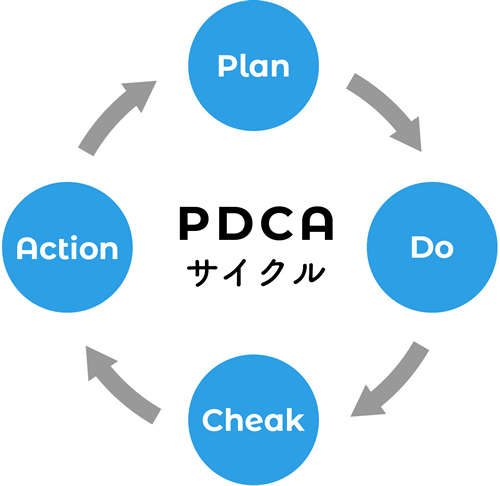
PDCAサイクルまわしていくことで、順位が徐々に上昇してくれば、あなたのブログのアクセス数が増えていきます。
このように間接的ではあるが、ランクトラッカーはアクセス数を増やす手助けも担ってくるのです。
ランクトラッカーの4つの便利機能
![]()
ランクトラッカーには4つの便利な機能が備わっています。
- 自サイトの順位取得
- 競合サイトの順位取得
- 順位取得のスケジュール設定
- キーワードをグループ管理
それぞれ紹介していきます。
自サイトの順位取得
まずはあなたが運営しているブログの順位を取得することができます。
![]()
上図はランクトラッカーの実際の画面になります。
※キーワードは隠させてもらっています。
- 設定したキーワード
- 検索順位の結果
- 検索順位の変動
- あなたの記事のURL
この項目の情報を確認できます。
検索順位が上がると「+↑」下がると「-↓」と表示されるので、確認することができます。
競合サイトの順位取得
あなたが競合と思っているブログや目標にしているブログはありますか?
そのようなベンチマークしているブログの検索順位も取得することができます。
順位取得のスケジュール設定
パソコンを起動し、ランクトラッカーを立ち上げておかなければならないというのが前提ですが、あなたが指定したスケジュールで順位取得をしてくれる機能があります。
他の作業に忙殺されてしまい、順位を取得するのを忘れるということが、よくあります。
この設定をしておけば、勝手に順位を取得しておいてくれるので助かります。
僕は毎朝8時に業務を開始しているので、この時間に合わせて、スケジュール設定をしています。
そして、9時頃にランクトラッカーの順位状況を確認するというのを、ルーティンワークにしています。
あなたもランクトラッカーを入れたら、この設定は忘れずにやりましょう。
キーワードをグループ管理
ランクトラッカーは無制限にキーワードを設定することができますが、グルーピング化しておくことで、便利になります。
例えば、カテゴリ別にグルーピングするとか、1つの記事で複数のキーワードを上位表示狙っているのであれば、グループ名のところに記事名を入れて、グルーピングするとか。
雑記ブログのような複数カテゴリがある場合には、特に利用すべき機能です。
ランクトラッカーの料金
ランクトラッカーには3つのプランがあります。
![]()
- 無料ライセンス
- PROFESSIONAL(プロフェッショナル)
- ENTERPRISE(エンタープライズ)
無料ライセンスは0円で利用可能ですが、現在の順位は分かりますが、過去の順位の保存ができないという条件があります。
プロフェッショナルは、あなたが契約するべきプランです。年間契約で149ドルです。日本円にしますと、19,680円(2023年1月7日現在)。
エンタープライズは、SEOを生業としている企業が契約するプランです。
各プランの機能の比較は以下の通りです。
| 無料ライセンス | PROFESSIONAL (プロフェッショナル) |
ENTERPRISE (エンタープライズ) |
|
| TXT/CSV形式のデータのインポート | 〇 | 〇 | 〇 |
| 履歴つきのプロジェクトの保存 | × | 〇(無制限) | 〇(無制限) |
| セーフクエリ(CAPTCHA対策) | × | 〇 | 〇 |
| SEOタスクのスケジューリング | × | 〇 | 〇 |
| クリップボードへのデータのコピー | × | 〇 | 〇 |
| SEO PowerSuite Cloudへのプロジェクトの保存 | × | 〇 20のプロジェクト |
〇 400のプロジェクト 4,000のレポート |
| Dropboxとの統合 | × | 〇 | 〇 |
| CSV形式、SQL形式、HTML形式、XML形式 でのデータのエクスポート |
× | × | 〇 |
| 400以上の検索エンジン (Google、Yahoo、Bing、その他多数) での順位トラッキング |
〇 | 〇 | 〇 |
| 競合他社の順位トラッキング | 〇 競合他社1社 |
〇 競合他社5社 |
〇 競合他社10社 |
| 地域別、モバイル、 ユニバーサル検索ランキング |
〇 | 〇 | 〇 |
| 統合された20のキーワード調査ツール | 〇 | 〇 | 〇 |
| キーワード分析 (検索量、競合性、難易度、効率、PPC) |
〇 | 〇 | 〇 |
| 調整可能な順位チェックの深度 (最大1,000の最初の検索結果のチェック) |
〇 | 〇 | 〇 |
| Googleペナルティチェッカー | 〇 | 〇 | 〇 |
| オーガニック訪問数 (「Not provided」のトラフィックを含む) |
〇 | 〇 | 〇 |
| カスタマイズSEOレポート | 〇 アプリ内 |
〇 アプリ内 |
〇 ホワイトラベル |
| レポートの印刷 | × | 〇 (透かし入り) |
〇 |
| PDF/HTML形式でのレポート保存・送信 | × | × | 〇 |
| 直接リンクでワンクリック共有 | × | × | 〇 |
| レポート作成・送信のスケジューリング | × | × | 〇 |
ランクトラッカーは海外から入って来た検索順位チェックツールですが、一方で国産のツールもあります。
それがGRCです。
GRCを契約する場合には、スタンダードプランで十分です。
そのGRCのスタンダードプランとランクトラッカーのプロフェッショナルを比較したのが、以下の通りです。
| ランクトラッカー -プロフェッショナル- | GRC -スタンダードプラン- | |
| 料金 | 19,680円/年 (2023年1月7日現在) |
9,720円/年 |
| 登録URL数 | 無制限 | 50 |
| 検索語数 | 無制限 | 5,000 |
価格としましては、ランクトラッカーのほうが高いです。
しかし、キーワードが無制限という点はランクトラッカーが良いところです。
僕はどちらも入れていますが、どちらも素晴らしいツールなので、甲乙付け難いですが、キーワードが無制限であるので、ランクトラッカーが重宝しています。
あなたも迷うようであれば、どちらも体験版がありますので、どちらもインストールしてみて、使い勝手が良い方と契約をしたほうがいいでしょう。
ランクトラッカーのダウンロード&インストール
![]()
ランクトラッカーのインストールについて、画像を使って分かりやすく説明していきます。
ランクトラッカーのダウンロード
まずはランクトラッカーをダウンロードする必要がありますので、SEO PowerSuiteにアクセスます。
![]()
「Rank Traker」を選択します。
![]()
- あなたの名前をローマ字で入力します。
- あなたのメールアドレスを入力します。
- ダウンロードするボタンをクリック。
そうすると、あなたの使っているパソコンのOSに合わせたアプリケーションが自動でダウンロードされます。
自動でダウンロードが始まらない場合は、『ダウンロード』のボタンをもう一度クリックするか、ブラウザのダウンロード設定をONにして下さい。
ランクトラッカーのインストール
※Windowsのインストールの手続きになります。
ダウンロードしたファイルをクリックして開きます。
そうするとインストールの手続きが始まります。
![]()
「Japanese」を選択します。
![]()
「次へ」を選択します。
![]()
「同意する」を選択します。
![]()
今回はランクトラッカーを入れることが目的ですので、「WebSite Auditor」「Link Assistant」「SEO SpyGlass」のチェックをはずしてください。
それから「次へ」を選択します。
![]()
ランクトラッカーのインストール先が特に問題なければ、「インストール」を選択します。
![]()
インストールがされるまで、しばし待機です。
![]()
「実行 Rank Tracker」にチェックを入れて、「完了」を選択します。
これでインストールの作業が完了です。
有料ライセンス「PROFESSIONAL」の購入と設定
有料ライセンスの「PROFESSIONAL」の購入手続きになります。
また、SEO PowerSuiteにアクセスます。
![]()
「Rank Traker」をクリックします。
![]()
「注文」をクリックします。
![]()
「今すぐアップグレード」ボタンをクリックします。
![]()
支払い方法を選択して、カード番号などの情報を入力し、問題が無ければ『ORDER NOW』ボタンをクリックします。
![]()
手続きが完了すると「Your Rank Tracker Professional license」という件名のメールが届きます。
![]()
メールを開封すると、
Registered by:(あなたの名前)
Registration key:(あなた専用のレジストレーションキー)
の情報が書かれています。
![]()
ランクトラッカーの管理画面に入り、上部の「ヘルプ」を選択し「情報を登録」をクリックします。
![]()
こちらに先ほど届いたメールの
Registered by:
Registration key:
の情報を入力します。
入力するのは
Registered by:の後ろ
Registration Key:の後ろ
です。
入力し、「OK」ボタンをクリックします。
「Rank Trackerのご登録ありがとうございました」というアナウンスが出れば、ライセンスの購入並びに設定は完了となります。
ランクトラッカーの初期設定
次にランクトラッカーを始めるのに必要な初期設定の手続きに入ります。
![]()
上部の「ファイル」を選択し「新規プロジェクト」をクリックします。
![]()
計測したいブログやWebサイトのURLを入力して、「次へ」ボタンをクリックします。
![]()
GoogleアナリティクスとGoogleサーチコンソールの連携になります。必要ない場合には、「次へ」ボタンをクリックします。
※あとから追加することも可能です。
Googleアナリティクスと連携することのメリット
Googleサーチコンソールと連携することのメリット
本記事は、GoogleアナリティクスとGoogleサーチコンソールの連携の手続きの説明もします。
![]()
「Google Analyticsアカウントと接続する」をクリックします。
![]()
「クリックしてアカウント設定の入力を行います」をクリックします。
![]()
あなたが使っているGoogleアナリティクスのアカウント情報を入力します。メールアドレスの入力が終わったら、次はパスワードを入力します。
![]()
許可申請の画面に切り替わります。「許可」をクリックします。
![]()
設定されたGoogleアナリティクスの情報が表示されます。問題がなければOKを押して、Googleアナリティクスの設定は完了となります。
![]()
次はGoogleサーチコンソールの連携手続きになります。「グーグル検索コンソールアカウントに接続します」をクリックします。
![]()
「アカウントに接続」をクリックします。
![]()
あなたが使っているGoogleサーチコンソールのアカウント情報を入力します。メールアドレスの入力が終わったら、次はパスワードを入力します。
![]()
許可申請の画面に切り替わります。「許可」をクリックします。
![]()
許可申請の画面に切り替わります。「許可」をクリックします。
![]()
設定されたGoogleアナリティクスの情報が表示されます。問題がなければOKを押します。
![]()
これで、GoogleアナリティクスとGoogleサーチコンソールの連携の設定は完了となります。
![]()
計測したいキーワードを入力していきます。(後から追加は可能です)
![]()
次に検索エンジンを選択します。初期はUSAしかないので、左上の「さらに検索エンジンを追加する」をクリックして、日本語の検索エンジンを追加します。
![]()
- 「jp」と入力すると日本語の検索エンジンが出てきます。
- 追加したい検索エンジンを選び、「+」をクリックします。
![]()
![]()
「はい」をクリックします。
![]()
これで設定が完了となります。
ランクトラッカーの使い方
![]()
ランクトラッカーの使い方として、最も基本となる部分をご紹介します。
step
1ワークスペースを作成する
step
2SEOキーワードを計測する
step
3順位チェックのスケジュール予約をする
ワークスペースを作成する
ランクトラッカーは、計測する項目をあなたが好きなようにカスタマイズすることができます。
![]()
「+」をクリックします。
![]()
項目を選択する画面が表示されるので、以下の項目にチェックを入れましょう。
- キーワード
- タグ
- 注意
- Google.co.jp Rank
- Google.co.jp URLが見つかりました
- Google.co.jp 差異
- Google.co.jp 日付を確認
- 検索数
- 予想される訪問数
「OK」をクリックすれば、作業は完了です。
![]()
設定が終わるとこんな画面が表示されます。
SEOキーワードを計測する
右上の「すべてをチェックする」をクリックすれば、自動で検索順位をチェックを行ってくれます。
![]()
順位チェックのスケジュール予約をする
検索順位チェックのスケジュール予約の設定方法です。
インターネットにつながったパソコンが立ち上がっていて、ランクトラッカーが起動していれば、自動で順位をチェックしてくれます。
他の業務に集中してしまい、ランクトラッカーで順位をチェックすることを忘れることがあるので、このスケジュール設定はしておいたほうがいいでしょう。
![]()
- 「環境設定」をクリックします。
- 「Scheduler and Alerts...」をクリックします。
![]()
「追加する」をクリックします。
![]()
「検索エンジンのランキングを確認」にチェックします。
![]()
設定を行いたいプロジェクトを選択します。
![]()
いつからどのぐらいの頻度で検索エンジンのランキングを確認を行うかを決めましょう。オススメは毎日チェックするように設定するといいです。あとから見た時に何のアルゴリズムの変更で順位が上がったのか下がったのかが分かるためです。
![]()
順位が下がったり上がったり、1位になったり、トップ圏外に落ちてしまった時にメールで知らせてくれる機能です。
僕は毎日ランクトラッカーをチェックしているので特に必要ないので未設定です。
![]()
タスク名を決めてください。
![]()
これで設定が完了となります。
まとめ:神ツールのランクトラッカー
本記事を簡単にまとめると…
本記事のまとめ
ランクトラッカーができること
- 順位チェックの作業を短くできる
- ブログの健康状態を把握することができる
ランクトラッカーの4つの便利機能
- 自サイトの順位取得
- 競合サイトの順位取得
- 順位取得のスケジュール設定
- キーワードをグループ管理
ランクトラッカーの契約
- 有料ライセンス「PROFESSIONAL」を契約しましょう
ランクトラッカーは、ブログを運営する上では必須となるツールです。
ツールを導入することで、検索順位の把握ができ、それからリライトし、また順位をチェックするという、あなたのPDCAサイクルを行うきっかけになるツールでもあります。
検索結果の順位を上げるための、第一歩だと思い、ぜひ入れてみてください。